Você excluiu uma caixa de correio no Microsoft Exchange e precisa recuperá-la? Ou talvez você precise excluir uma caixa de correio para fins de teste, mas não quer perder todos os dados nela? Se você for um administrador do Exchange 2016/2019, precisará saber como excluir e restaurar caixas de correio. Mais adiante, mostraremos como fazer isto. Também discutiremos como recuperar caixas de correio excluídas do Exchange.
Neste artigo, você vai aprender:
Parte 1: O que são caixas de correio desabilitadas, excluídas temporariamente e excluídas permanentemente no Exchange?
Você já se deparou com uma caixa de correio com uma bandeira vermelha caída? Ou talvez você já tenha visto mensagens em sua pasta de envio que não consegue encontrar em sua caixa de entrada. É possível que as mensagens estejam desativadas, excluídas temporariamente ou permanentemente. Apresentamos aqui uma rápida visão geral de cada uma dessas caixas de correio. Explicaremos também como cada uma funciona e como restaurar as caixas de correio de cada tipo, mais adiante neste artigo. Mas antes, vamos entender os três termos.
Caixas de correio desabilitadas
Quando uma caixa de correio está desabilitada no centro de administração do Exchange (EAC) ou usando Remove-Mailbox no Shell de gerenciamento do Exchange, todos os atributos do Exchange são removidos da conta de usuário correspondente no AD (Active Directory). A caixa de correio ainda está lá, mas apenas desativada. A caixa de correio desabilitada será limpa (excluída permanentemente) com base na fase de retenção da caixa de correio (30 dias por padrão).
Caixas de correio excluídas temporariamente
Quando uma caixa de correio é excluída de forma reversível usando EAC ou Exchange Management Shell, a conta é removida do AD. Elas permanecem na lixeira do AD até que a fase de retenção (30 dias por padrão) expire.
As caixas de correio desabilitadas e excluídas temporariamente são chamadas de caixas de correio desconectadas.
Caixas de correio excluídas permanentemente
A conta do Active Directory associada é excluída quando você exclui permanentemente uma caixa de correio ativa, o que significa que todos os seus e-mails desaparecerão para sempre e será impossível recuperá-los.
Parte 2: Como desativar a caixa de correio do Exchange — passo a passo
Os atributos do Exchange são removidos de uma conta de usuário do Active Directory quando você desabilita uma caixa de correio, mas permanece intacta.
Método 1: Use o centro de administração do Exchange (EAC)
Para desabilitar uma caixa de correio do usuário do Exchange, siga alguns passos. Primeiro, no menu de configurações da sua conta.
- Localize Destinatários > Caixas de correio.
- Nas caixas de correio da lista de usuários, clique em 'caixa de correio' que deseja desativar.
- Clique no ícone 'Mais opções'. Em seguida, clique em 'Desativar'.
- Uma janela será exibida. Ela quer sua permissão para desabilitar a caixa de correio do Exchange. Clique em 'Sim' para desativar.
E a caixa de correio será removida da lista de caixas de correio.
Método 2: Use o Shell de Gerenciamento do Exchange
O seguinte comando desabilitará todas as funcionalidades das caixas de correio vinculadas aos usuários, tais como caixas de correio de recursos e caixas de correio compartilhadas.
Disable-Mailbox
Por exemplo, quando você executa o comando na imagem, uma mensagem é exibida perguntando se você pode desativar a caixa de correio do Exchange. Clique em 'Sim'. Em seguida, a caixa de correio do usuário que possui o alias danj é desabilitada.

Como verificar se você desativou com sucesso uma caixa de correio?
Para isso, faça o seguinte:
- Para verificar se uma caixa de correio do Exchange está desabilitada, você deve primeiro acessar o EAC e clicar em Destinatários. A partir daí, navegue até o topo das caixas de correio desejadas antes de verificar se não está mais escrito 'Desativado' na próxima vez.
- Ao desabilitar as caixas de correio dos usuários em Usuários e Computadores do Active Directory, clique com o botão direito do mouse em suas contas e clique em Propriedades. Se o campo de e-mail estiver em branco na guia Geral, isso significa que eles não têm nenhum endereço de e-mail ativo associado a ele.
- Você também pode usar o Shell de gerenciamento do Exchange para gerenciar suas configurações do Exchange. Primeiro, substitua 'Display Name' pelo nome de exibição dessa caixa de correio e execute esses comandos na ordem. O valor Disabled mostra que a caixa de correio está desativada.
$dbs = Get-MailboxDatabase
$dbs | foreach {Get-MailboxStatistics -Database $_.DistinguishedName} | where {$_.DisplayName -eq ""} | Format-List DisconnectReason,DisconnectDate
Parte 3: Como excluir a caixa de correio do Exchange — passo a passo
Se você excluir a caixa de correio do Exchange do servidor, seus atributos e a conta de usuário do Active Directory serão excluídos após algum tempo. O conteúdo dessa pasta específica será destruído permanentemente depois que o período de retenção expirar, o que significa que não pode voltar.
Método 1: Use o centro de administração do Exchange (EAC)
O Eat oferece um método simples para excluir a caixa de correio do Exchange:
- No EAC, vá para Destinatários > Caixas de correio.
- Toque na caixa de correio da lista de caixa de correio do usuário que você deseja excluir e clique em 'Excluir'.
- Você será solicitado a confirmar que deseja excluir a caixa de correio. Clique em 'Sim' para deletar.
Método 2: Use o Shell de Gerenciamento do Exchange
O comando a seguir pode excluir a caixa de correio do Exchange de usuários, vinculadas (por exemplo, colegas de trabalho), caixa de correio de recurso e e-mails compartilhados: Remove-Mailbox <MailboxIdentity> [-Arbitration] [-PublicFolder] .

Uma mensagem de confirmação será exibida na tela solicitando que você confirme se a caixa de correio e a conta de usuário do AD correspondente devem ser removidas.
Depois que todas as caixas de correio forem movidas, você poderá executar os comandos do PowerShell abaixo no Exchange Management Shell (EMS) para eliminar o banco de dados do Exchange.
Get-Mailbox -database "nome do banco de dados="""
Get-Mailbox -database "nome do banco de dados=""" -archive
Get-Mailbox -database "nome do banco de dados=""" -arbitration
Get-Mailbox -database "nome do banco de dados=""" -publicfolder
Get-Mailbox -database "nome do banco de dados=""" -monitoring
Get-Mailbox -database "nome do banco de dados=""" -auditlog
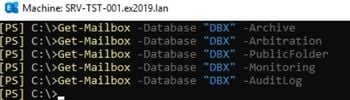
Como verificar se você excluiu com sucesso uma caixa de correio?
Você pode confirmar a 'exclusão' com um dos seguintes procedimentos:
- Para verificar se a caixa de correio excluída foi removida da sua conta, clique em Destinatários e navegue até lá. Se não estiver mais listado após alguns segundos, você pode ter certeza de que nada resta do que estava dentro.
- Dê uma olhada na conta de usuário correspondente e certifique-se de que ela não apareça mais em Usuários e computadores do Active Directory.
- Adicione o nome de exibição da caixa de correio no lugar de "DisplayName" e execute esses comandos. O valor Disabled mostra que a caixa de correio foi excluída.
$dbs = Get-MailboxDatabase
$dbs | foreach {Get-MailboxStatistics -Database $_.DistinguishedName} | where {$_.DisplayName -eq "<DisplayName>"} | Format-List DisconnectReason,DisconnectDate
Parte 4: Como excluir permanentemente a caixa de correio do Exchange — passo a passo
O recurso 'Exclusão permanente' é uma maneira fácil de excluir a caixa de correio do Exchange sem perda permanente de dados. Quando você ativa uma caixa de correio excluída, todo o seu conteúdo é removido do Exchange, e a conta de usuário no Active Directory associada a esse endereço de e-mail específico também é excluída.
Você pode fazer outra coisa - desconectá-lo. Quando você remove uma caixa de correio do Exchange, por padrão, ela é retida por 30 dias para que o usuário tenha a oportunidade de reconectar ou restaurar a caixa de correio antes de ser removida do armazenamento.
Use o Shell de gerenciamento do Exchange para excluir permanentemente uma caixa de correio ativa.
Se nenhum parâmetro permanente for incluído ao excluir uma conta de e-mail, o sistema o retém por 30 dias antes de removê-lo permanentemente. Quando estiver pronto para excluir permanentemente uma caixa de correio ativa e a conta de usuário do Active Directory associada, execute este comando:
Remove-Mailbox -Identity <Identity> -Permanente $true

Como verificar se você excluiu permanentemente com sucesso uma caixa de correio ativa?
- Vá para o EAC e verifique se a caixa de correio não está mais listada no EAC.
- Verifique o Active Directory e certifique-se de que a conta de usuário associada não esteja mais listada.
- Adicione o nome de exibição da caixa de correio no lugar de 'DisplayName' e execute os comandos abaixo no Shell de gerenciamento do Exchange. Nenhum resultado será retornado se a caixa de correio já estiver limpa.
$dbs = Get-MailboxDatabase
$dbs | foreach {Get-MailboxStatistics -Database $_.DistinguishedName} | where {$_.DisplayName -eq ""}
Use o Shell de gerenciamento do Exchange para excluir permanentemente uma caixa de correio desconectada
As caixas de correio desativadas e excluídas por software pertencem à caixa de correio desconectada. Você deve especificar o tipo correto da caixa de correio desconectada, caso contrário, o comando para excluir permanentemente a caixa de correio falhará. Escreva (Nome de exibição) no lugar do Nome.
Você pode descobrir se uma caixa de correio desconectada está desabilitada ou excluída por software executando o seguinte comando no Shell de gerenciamento do Exchange:
$dbs = Get-MailboxDatabase
$dbs | foreach {Get-MailboxStatistics -Database $_.DistinguishedName} | where {$_.DisplayName -eq "
Depois de confirmar o tipo da caixa de correio desconectada, agora você pode executar os seguintes comandos para excluir permanentemente a caixa de correio desconectada.
- Excluir permanentemente uma caixa de correio desativada:
Remove-StoreMailbox -Database MBD55 -Identity "2ab56ce7-afc8-3343-8996-d87e3fe189c3" -MailboxState Disabled
Por exemplo, o GUID 2ab56ce7-afc8-3343-8996-d87e3fe189c3 do Exchange Mailbox Database MBD55 é excluído permanentemente.
- Excluir permanentemente uma caixa de correio excluída temporariamente:
Remove-StoreMailbox -Database MBD55 -Identity "Alex Johnson" -MailboxState SoftDeleted
Por exemplo, a caixa de correio excluída de forma reversível de Alex Johnson do Exchange Mailbox Database MBD55 é excluída permanentemente.
Observação: quando você exclui permanentemente uma caixa de correio, todo o seu conteúdo é removido do banco de dados de caixa de correio do Exchange. Portanto, execute esta atividade com cautela. Saiba como recuperar caixas de correio excluídas permanentemente aqui.
Parte 5: Como restaurar uma caixa de correio desabilitada no Exchange
Quando você desativa a caixa de correio do Exchange, o conteúdo dessa conta específica é retido no banco de dados do Exchange e é alterado para um estado "desativado". Os atributos do usuário também são removidos do Active Directory, mas o conteúdo ainda está presente e solicitado de volta.
Método 1: Use EAC para conectar a caixa de correio desabilitada
Se você precisar restaurar uma caixa de correio desativada ou compartilhada com a conta de usuário correspondente, o procedimento a seguir mostrará como.
- No EAC, vá para Destinatários > Caixas de correio.
- Clique no ícone 'Mais opções'. Em seguida, clique em Conectar uma caixa de correio.
- Uma lista de caixas de correio desconectadas no servidor Exchange selecionado em sua organização será exibida.
- Clique em 'caixa de correio desativada' que deseja reconectar. Em seguida, clique em 'Conectar'.
- O Exchange conecta caixas de correio desabilitadas à conta do usuário.
Método 2: Use o Shell de Gerenciamento do Exchange
Para conectar uma conta de usuário a uma caixa de correio desabilitada, use o cmdlet Connect-Mailbox no Shell de gerenciamento do Exchange da Microsoft. Você precisa especificar o tipo de caixa de correio que deseja conectar - pessoal ou profissional. Por exemplo,
Connect-Mailbox -Identity "Jeffrey Zeng" -Database MBXDB01 -User "Jeffrey Zeng"

Como verificar se você conectou com sucesso uma caixa de correio desativada
Se você deseja confirmar que uma caixa de correio desativada foi restaurada com êxito, siga um destes procedimentos:
- No EAC, vá para Destinatários e clique em Atualizar. Sua caixa de correio deve estar listada no ícone de atualização.
- Restaure a caixa de correio do endereço de e-mail de um usuário desativado clicando com o botão direito do mouse em sua conta em Usuários e computadores do Active Directory, toque em 'Propriedades' nessa opção de menu. Haverá uma caixa de e-mail preenchida com todas as mensagens dessa pessoa na guia Geral, se houver.
- Você pode executar o cmdlet Get-MailBox para verificar se ele existe ou não: Get-User " <Identity>
". Para substituir 'Identity', insira o nome da conta de usuário no Shell de gerenciamento do Exchange e execute este comando. A propriedade UserMailbox para 'RecipientType' indica a conta de usuário e a caixa de correio conectadas.

Parte 6: Como restaurar uma caixa de correio excluída do Exchange — passo a passo
Quando você a exclui, o Exchange ainda tem a caixa de correio no banco de dados e muda seu estado para 'desativado'. Quando a conta de um usuário é excluída, o objeto correspondente do Active Directory (caixa de correio) também é removido. O período de retenção da caixa de correio dura 30 dias por padrão e, em seguida, será removido permanentemente do seu banco de dados, independentemente de haver ou não mensagens nele.
No entanto, quando você exclui uma caixa de correio do Exchange, ainda pode acessá-la com a ajuda de uma conta de usuário do Active Directory. Você pode usar EAC ou shells para recuperar seus dados excluídos e recuperar o que foi armazenado anteriormente dentro de seus limites.
Método 1: Use o Shell de gerenciamento do Exchange para recuperar a caixa de correio excluída
- Para restaurar a caixa de correio excluída do Exchange, você precisa do nome de exibição ou legado da sua antiga conta de e-mail e seu GUID correspondente.
- Use o cmdlet Get-MailboxStatistics para mostrar as propriedades DisplayName, MailboxGuid e LegacyDN da caixa de correio excluída que você deseja restaurar.
Este exemplo mostra que a caixa de correio excluída de Alex Johnson foi restaurada ao seu estado original e pode ser encontrada no banco de dados MDB55.
New-MailboxRestoreRequest -SourceStoreMailbox e4890ee7-79a2-4f94-9569-91e61eac372b -SourceDatabase MDB55 -TargetMailbox "Alex Johnson" -AllowLegacyDNMismatch
Método 2: Use o Stellar Repair for Exchange para recuperar a caixa de correio excluída
O uso deste software de reparo e recuperação do Exchange pode facilitar a restauração da caixa de correio, especialmente se você precisar fazer isso para vários usuários desconectados.
O Stellar Repair for Exchange garante que seu e-mail esteja acessível, não importa onde você esteja. Este software intuitivo e fácil de usar e pode consertar uma caixa de correio corrompida e exportá-la de volta para um servidor Live ou Office 365 diretamente.
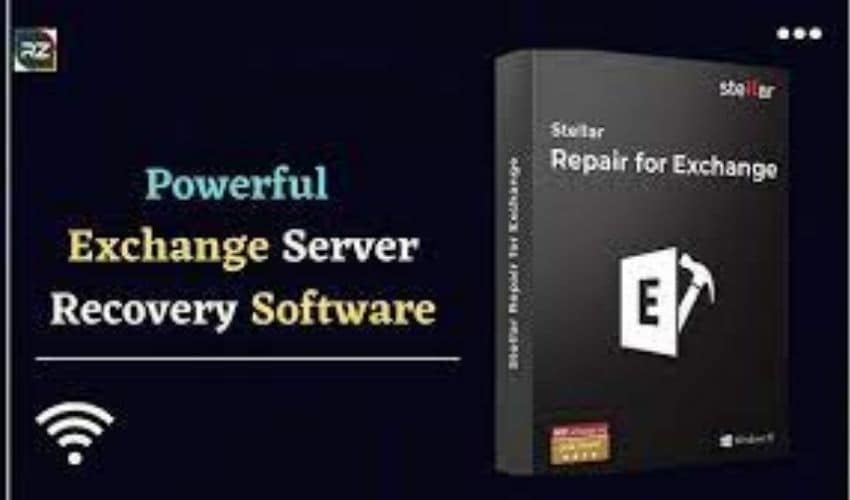
- Use o modo offline do Exchange para executar esta ferramenta.
- Selecione 'excluí acidentalmente a caixa de correio' desta lista para recuperar seus e-mails.
- Salve a caixa de correio (restaurada) como arquivo PST.
- Sincronize novamente sua caixa de correio com o Exchange Server.
Agora você pode querer saber por que deve usar software de terceiros. Bem, existem várias vantagens, e algumas delas estão listadas abaixo.
- Ferramentas de terceiros fornecem recuperação de falhas automática como o que é fornecido por um cluster ativo-passivo.
- Você é livre para trocar de servidor como e quando necessário.
- Com nosso recurso 'Sem dependência de hardware', o servidor ativo será executado em qualquer servidor sem especificações de hardware específicas.
- Remove o requisito de 'backup de streaming'.
- A replicação retroativa automática ajudará a atualizar o banco de dados depois que um servidor agente for colocado online novamente.
Conclusão:
A exclusão e a recuperação da caixa de correio do Exchange são importantes para qualquer organização, não importa quão grande ou pequena. Este artigo mostrou como excluir e restaurar/recuperar caixas de correio no Exchange 2016/2019. Espero que ajude!

Wondershare Recoverit - recupere seus dados excluídos e perdidos de qualquer desastre
Mais de 5.481.435 de pessoas já baixaram.
Recupere e-mails excluídos acidentalmente que foram apagados por engano ou perdidos devido à formatação não planejada do sistema.
Recupere todos os componentes da caixa de correio nos arquivos, como e-mails, anexos, contatos, itens de calendário, diários, notas, etc.
Suporta todos os tipos de arquivos de e-mail comuns: MSG, PST, OST, EML, EMLX, MBOX, BKL, BKS, EDB, etc.
Restaure dados de todos os tipos de unidades de armazenamento, como unidade USB, cartão SD, SSDs, HDs, disquetes, pen drives, etc.
Salve seus vídeos excluídos acidentalmente e também repare os vídeos danificados.
Visualize os arquivos antes de recuperá-los.


